Barco Coronis 3MP MDCG-3120 Mode d'emploi
PDF
Télécharger
Document
Coronis Guide Mise en Route Ecrans supportés: MDCC 2121, MDCG 2121, MDCG 3120 (Cette page est volontairement laissée vierge.) 2 Note de Copyright Ce document est protégé par copyright. Tous droits réservés. Ce document et aucune partie de celui-ci ne peuvent être reproduits ou copiés selon quelque forme ou par quelque moyen que ce soit, graphique, électronique ou mécanique, y compris la photocopie, l'enregistrement sur bande ou dans des systèmes de stockage et de recherche de données, sans la permission écrite de Barco. © 2010 Barco N.V. Tous droits réservés. Avis Bien que tous les efforts aient été déployés pour préserver l exactitude technique de ce document, nous n assumons aucune responsabilité pour les erreurs éventuelles. Notre but est de vous fournir la documentation la plus précise et la mieux exploitable possible. Si vous découvrez des erreurs, n hésitez pas à nous les signaler. Les produits logiciels Barco sont la propriété de Barco. Ils sont distribués sous copyright par Barco N.V. ou Barco, Inc., pour être utilisés exclusivement dans le respect des termes spécifiques du contrat de licence du logiciel conclu entre Barco N.V. ou Barco, Inc. et le détenteur de la licence. Aucune autre utilisation, duplication ou divulgation d un produit logiciel Barco n est autorisée, sous quelque forme que ce soit. Les caractéristiques des produits Barco sont susceptibles d être modifiées sans avis préalable. Marques Toutes les marques et marques déposées appartiennent à leurs propriétaires respectifs. Informations relatives aux brevets Ce produit est soumis aux droits de propriété intellectuelle suivants : Brevet américain 7,639,849 Brevet américain 7,038,186 Brevet américain 7,166,829 3 Brevet américain 6,950,098 Brevet européen 1 274 066. Indications d'utilisation Les écrans Coronis sont conçus pour être utilisés à des fins d'affichage et de visualisation d'images numériques qui seront examinées et analysées par des praticiens formés. Les écrans Coronis ne sont pas conçus pour un diagnostic primaire d'images mammographiques. 4 Table des matières Table des matières Préface..................................................................................... 7 Informations de conformité FCC ...................................................... 8 Informations de conformité FCC (écran).................................. 8 Informations de conformité FCC (carte graphique)................. 9 Avis relatif au marquage CE .......................................................... 11 Informations environnementales ................................................. 12 Instructions de sécurité ................................................................. 15 Explication des symboles .............................................................. 18 Recommandations relatives à l'utilisation de votre système d'affichage....................................................................... 20 Installation de la carte graphique ......................................... 23 Installation de la carte graphique................................................. 24 Qu’est-ce que la carte graphique ?........................................ 24 Installation d’une carte graphique Barco .............................. 24 Procédure d’installation ......................................................... 27 Installation de l'écran............................................................ 35 Précautions d'installation .............................................................. 36 Eléments, commandes et connecteurs de l'écran ....................... 37 Avant ....................................................................................... 37 Arrière ..................................................................................... 39 Connecteurs ............................................................................ 39 Côté ......................................................................................... 40 Pied ......................................................................................... 41 Installation à une tête ................................................................... 43 Installation à deux têtes................................................................ 45 Installation avec fixation VESA ...................................................... 48 Réglage de l'orientation du panneau ........................................... 49 5 Table des matières Connexion des câbles de signal .................................................... 50 Acheminement des câbles ............................................................ 54 Instructions de nettoyage.............................................................. 57 Précautions ............................................................................. 57 Vitre avant............................................................................... 57 Coffret...................................................................................... 58 Installation du logiciel ........................................................... 59 Installation des pilotes et du logiciel............................................ 60 Conditions requises pour l’installation des pilotes et du logiciel ........................................................................... 60 Installation des pilotes et du logiciel BARCO MXRT ................ 61 Installation des pilotes et du logiciel BARCOMED CORONIS ou Nio ........................................................ 67 Sources d'informations .......................................................... 75 Dépannage ............................................................................ 77 Conseils d'ordre général ................................................................ 78 Configuration de Windows ............................................................ 79 Réglage de la résolution de votre écran écran BARCO CORONIS ........................................................................... 79 Définition des modes Couleur et Palette............................... 81 Configuration du bureau Windows ........................................ 82 Spécifications techniques ...................................................... 83 Déclaration de garantie......................................................... 95 6 Préface Préface 7 Informations de conformité FCC Informations de conformité FCC Informations de conformité FCC (écran) Classe B: Cet appareil est conforme à la Section 15 des règlements de la FCC. Son fonctionnement est soumis aux deux conditions suivantes : (1) cet appareil ne peut pas provoquer d’interférences nuisibles et (2) il doit accepter toutes interférences reçues, y compris celles qui sont susceptibles d’engendrer un fonctionnement indésirable. Remarque:Cet appareil a été testé et déclaré conforme aux limites imposées à un appareil numérique de la Classe B, conformément à la Section 15 des règlements de la FCC. Ces limites sont conçues pour assurer une protection raisonnable contre les interférences nuisibles dans une installation résidentielle. Cet appareil génère, utilise et peut émettre de l’énergie hautes fréquences et, s’il n’est pas installé et utilisé conformément aux instructions, il peut interférer de manière intempestive avec des communications radio. Il n’est toutefois pas garantit qu’aucune interférence ne se produira dans une installation particulière. Si cet appareil interfère de manière intempestive la réception radio ou télévision, ce qui peut être déterminé en mettant l’appareil hors tension, puis sous tension, l’utilisateur est encouragé à remédier à ces interférences à l’aide d’une des mesures suivantes : • Réorienter ou repositionner l’antenne de réception. • Augmenter la distance qui sépare l’appareil du récepteur. • Raccorder l’appareil à la prise d’un circuit différent de celui auquel est connecté le récepteur. • Solliciter l’aide du concessionnaire ou d’un technicien radio/TV expérimenté. 8 Informations de conformité FCC Avis pour le Canada Cet appareil ISM est conforme à la norme ICES-001 du Canada. Cet appareil ISM est conforme à la norme NMB-001 du Canada. Informations de conformité FCC (carte graphique) CLASSE B : Cette carte graphique Barco est conforme à la section 15 des règlements de la FCC. Son fonctionnement est soumis aux deux conditions suivantes : 1. Cet appareil ne peut pas provoquer d'interférences nuisibles et 2. il doit accepter toutes interférences reçues, y compris celles qui sont susceptibles d'engendrer un fonctionnement indésirable. Cet appareil a été testé et déclaré conforme aux limites imposées à un appareil numérique de la Classe B, conformément à la Section 15 des règlements de la FCC. Ces limites sont conçues pour assurer une protection raisonnable contre les interférences nuisibles dans une installation résidentielle. Cet appareil génère, utilise et peut émettre de l'énergie hautes fréquences et, s'il n'est pas installé et utilisé conformément aux instructions du fabricant, il peut interférer de manière intempestive avec des communications radio. Il n'est toutefois pas garantit qu'aucune interférence ne se produira dans une installation particulière. Si cet appareil interfère de manière intempestive la réception radio ou télévision, ce qui peut être déterminé en mettant l'appareil hors tension, puis sous tension, l'utilisateur est encouragé à remédier à ces interférences à l'aide d'une des mesures suivantes : • Réorienter ou repositionner l'antenne de réception. • Augmenter la distance qui sépare l'appareil du récepteur. 9 Informations de conformité FCC • Raccorder l'appareil à la prise d'un circuit différent de celui auquel est connecté le récepteur. • Solliciter l'aide du concessionnaire ou d'un technicien radio/TV expérimenté. L'utilisation de câbles blindés pour le raccordement du moniteur à la carte graphique est requise pour assurer la conformité aux règlements de la FCC. Toute modification ou altération apportée à cet appareil sans l'accord expresse de Barco peut annuler l'autorisation donnée à l'utilisateur d'employer cet appareil. 10 Avis relatif au marquage CE Avis relatif au marquage CE Déclaration de conformité selon l Article 10 (1) de la directive CE Ce produit a été conçu et fabriqué conformément aux exigences essentielles des Directives 89/336/CEE et MDD 93/42/CEE (produit de la classe II b), et pour ce produit, les procédures de l Annexe II ont été appliquées pour son identification avec l étiquette CE. 11 Informations environnementales Informations environnementales Mise au rebut Ce produit est constitué de plusieurs éléments qui peuvent contenir du mercure. Celui-ci doit être recyclé ou mis au rebut dans le respect de la législation locale, régionale ou nationale en vigueur. (Les lampes du rétroéclairage de l’écran du moniteur de ce système contiennent du mercure.) La production de cet appareil a nécessité l'extraction et l'utilisation de ressources naturelles. Il peut contenir des substances dangereuses pour la santé et l'environnement. Pour éviter la dissémination de ces substances dans l'environnement et diminuer la pression sur les ressources naturelles, nous vous encourageons à utiliser les systèmes de reprise appropriés. Ces systèmes réutilisent ou recyclent la plupart des matériaux de votre appareil usagé d'une manière saine. Le symbole de la poubelle à roulettes barrée vous invite à utiliser ces systèmes. Pour plus d'informations sur les systèmes de collecte, de réemploi et de recyclage, contactez votre responsable des déchets local ou régional. Vous pouvez aussi nous contacter pour obtenir des informations complémentaires sur les performances environnementales de nos produits. 12 Informations environnementales Informations relatives à la conformité aux normes ROHS chinoises Tableau des substances/éléments toxiques et dangereux et de leur contenu, comme requis par les méthodes de gestion chinoises pour le contrôle de la pollution par des produits d'information électroniques Substances et éléments toxiques ou dangereux Nom de l'élément Pb Hg Cd Cr6+ PBB PBDE Pièces métalliques O O O O O O Pièces en plastique O O O O O O PCB ou PCBA O O O O O O Ecran LCD X X O O O O Alimentation/adaptateur X O O O O O Câble d'alimentation X O O O O O Connecteurs et câbles O O O O O O O : Signifie que cette substance toxique ou dangereuse contenue dans tous les matériaux homogènes de cette pièce est inférieure à la limite requise par la norme SJ/T11363-2006. X : Signifie que cette substance toxique ou dangereuse contenue dans au moins un des matériaux homogènes de cette pièce est inférieure à la limite requise par la norme SJ/ T11363-2006. 中国大陆 RoHS 根据中国大陆 《电子信息产品污染控制管理办法》 ( 也称为中国大陆 RoHS),以下部份列出了本产品中可能包含的有毒有害物质或元素的名称 和含量。 本表适用的产品 液晶显示器 有毒有害物质或元素 13 Informations environnementales Ecran LCD 零部件名稱 金 ? 机构件 塑料机构件 电路板组件 * 液晶面板 电源模块 / 适配器 电源线 外部信号连接线 有毒有害物質或元素 汞 镉 铅 (Pb) (Hg) (Cd) O O O O O O O O O X X O X O O X O O O O O 六价铬 (Cr6+) O O O O O O O 多溴联苯 多溴二苯醚 (PBB) (PBDE) O O O O O O O O O O O O O O *:电路板组件包括印刷电路板及其构成的零部件,如电阻、电容、集成电路 、连接器等 ○:表示该有毒有害物质在该部件所有均质材料中的含量均在 《电子信息产品中有 毒有害物质的限量要求标准》规定的限量要求以下 ×:表示该有毒有害物质至少在该部件的某一均质材料中的含量超出 《电子信息产品中 有毒有害物质的限量要求标准》规定的限量要求; 但是上表中打 “×" 的部件,其含量超出是因为目前业界还没有成熟的可替代的技术 14 Instructions de sécurité Instructions de sécurité Recommandations générales Lisez les consignes de sécurité et les instructions d'utilisation avant d'employer l'écran. Conservez les consignes de sécurité et les instructions d'utilisation afin de pouvoir les consulter ultérieurement. Respectez tous les avertissements figurant sur l'écran ainsi que dans son manuel d'instructions d'utilisation. Respectez toutes les instructions d'utilisation. Electrocution Type de protection (électrique) : Ecran équipé d'une alimentation externe : Appareil de Classe I Degré de sécurité (mélange anesthésiant inflammable) : Cet appareil n'est pas conçu pour être utilisé en présence d'une solution anesthésiante inflammable à l'air, à l'oxygène ou au protoxyde d'azote. Appareil non destiné aux soins de santé Appareil essentiellement utilisé dans une aire de soins de santé et conçu pour être employé là où le contact avec un patient est peu probable. 15 Instructions de sécurité Raccordement électrique : Ecran avec alimentation interne • Cet appareil doit être mis à la terre. • Alimentation électrique : L'écran doit être alimenté par la tension d'alimentation secteur. Raccordement électrique : Ecran avec alimentation externe • Alimentation électrique : L'écran doit être alimenté par la tension CC fournie d'origine. • L'alimentation CC doit être branchée sur le secteur. Cordons d'alimentation : • Utilisez un cordon d'alimentation agréé UL à 3 fils de type SJ ou équivalent, d'une section de 18 AWG min., d'une tension nominale de 300 V min., fourni avec une fiche de classe hôpital dans une configuration 5-15 pôles pour les applications 120 V, ou 6-15 pôles pour les applications 240 V. • Ne surchargez pas les prises murales et les cordons prolongateurs, car cela risque de provoquer un incendie ou l'électrocution. • Protection des cordons d'alimentation (Etats-Unis : Cordons d'alimentation) : Les cordons d'alimentation doivent être acheminés à l'écart des endroits de passage. Evitez également les emplacements où des objets risquent d'être placés sur ou contre les cordons. Soyez particulièrement attentif à la disposition des cordons au niveau des fiches et des prises. Eau et humidité N'exposez jamais l'écran à la pluie ou à l'humidité. N'utilisez jamais l'écran à proximité d'une source d'eau, qu'il s'agisse d'une baignoire, d'un lavabo, d'une piscine, d'un évier ou encore dans un sous-sol humide. Ventilation Ne recouvrez pas et n'obstruez pas les orifices de ventilation du capot de l'appareil. Lorsque vous installez l'écran dans une armoire ou dans 16 Instructions de sécurité tout autre lieu confiné, prévoyez un espace suffisant entre l'appareil et les parois de l'armoire. Installation Posez l'écran sur une surface plane, solide et stable capable de supporter le poids d'au moins 3 écrans. Si vous optez pour un support ou un chariot instable, l'écran risque de tomber, de blesser gravement un enfant ou un adulte et d'endommager sérieusement l'équipement. Vous trouverez d'autres avertissements dans le chapitre Installation. Cet appareil est conforme aux normes suivantes : CE0120 (MDD 93/42/CEE, produit de classe Ilb), CEI 60601-1, UL 60601-1, CAN/CSA C22.2 No. 601.01-M90 (c-UL), CCC GB4943-1995 (IEC 60950-1). Exceptions nationales scandinaves pour Cl. 1.7.2 : Finlande : « Laite on liitettävä suojamaadoituskoskettimilla varustettuun pistorasiaan » Norvège : « Apparatet må tilkoples jordet stikkontakt » Suède : « Apparaten skall anslutas till jordat uttag » 17 Explication des symboles Explication des symboles Symboles de l’écran et/ou de l’alimentation L’écran et l’alimentation peuvent porter les symboles suivants (liste non limitative) : Indique la conformité aux exigences essentielles de la Directive 93/42/CEE Indique la conformité à la section 15 des règlements de la FCC (Classe A ou Classe B) Indique que l’écran est agréé conformément aux règlements UL. ou ou Indique que l’écran est agréé conformément aux règlements c-UL. Indique que l’écran est agréé conformément aux règlements DEMKO. Indique que l’écran est agréé conformément aux règlements CCC. Désigne les connecteurs USB de l’écran. Indique la date de fabrication Indique les limites de température à respecter pour que l’écran fonctionne conformément aux spécifications 18 Explication des symboles Indique le numéro de série de l’écran Consultez les instructions d’utilisation Indique que cet appareil ne doit pas être jeté à la poubelle, mais doit être recyclé conformément à la directive européenne WEEE (Waste Electrical and Electronic Equipment). Symboles utilisés dans ce manuel : Avertissement : Risque de blessure Attention : Risque de dégâts au produit Remarque ou avis important Remarque Conseil, astuce Informations supplémentaires 19 Recommandations relatives à l'utilisation de votre système d'affichage Recommandations relatives à l'utilisation de votre système d'affichage 1. Optimisation de la durée de vie de l écran L activation du système DPMS (Display Power Management System) de votre écran (dans le menu Paramètres de l écran) permet d optimiser la durée de vie des diagnostics en éteignant automatiquement le rétroéclairage lorsque l écran n est pas utilisé pendant une durée déterminée. Par défaut, le système DPMS est activé sur votre écran, mais il doit également être activé sur votre station de travail. Dans ce but, accédez à la fenêtre Propriétés de Options d alimentation dans le Panneau de configuration . Barco recommande d activer le système DPMS après 20 minutes d inactivité. 2. Utilisation d un écran de veille pour éviter toute rétention d image L utilisation prolongée d un écran LCD avec un contenu statique affiché dans la même zone d écran peut entraîner une forme de rétention d image. Vous pouvez éviter ou réduire considérablement l occurrence de ce phénomène en utilisant un écran de veille. Pour activer un écran de veille, accédez à la fenêtre Propriétés de Affichage sur votre station de travail. Barco recommande d activer l écran de veille après 5 minutes d inactivité. Un bon écran de veille affiche un contenu en mouvement. Dans le cas où vous travaillez plusieurs heures consécutives avec la même image ou avec une application comprenant des éléments d image statiques (de sorte que l écran de veille ne s active pas), changez régulièrement le contenu de l image afin d éviter toute rétention des éléments statiques. 20 Recommandations relatives à l'utilisation de votre système d'affichage 3. Explication de la technologie des pixels Les écrans LCD utilisent une technologie basée sur les pixels. Dans le cadre d une tolérance normale en matière de fabrication des écrans LCD, un nombre limité de ces pixels peuvent rester foncés ou allumés en permanence sans que cela affecte les performances de diagnostic du produit. Afin de garantir une qualité optimale des produits, Barco applique des critères de sélection stricts pour ses panneaux LCD. Pour en savoir davantage sur la technologie LCD et les pixels manquants, consultez le livre blanc consacré à ce sujet sur le site www.barcomedical.com. 4. Amélioration du confort de l utilisateur La correspondance des couleurs de chaque système d affichage à plusieurs têtes est conforme à la norme la plus élevée du marché. Barco recommande de rassembler les écrans à correspondance de couleurs. Par ailleurs, il est important d utiliser tous les écrans d une configuration à plusieurs têtes au même taux afin de préserver la correspondance des couleurs tout au long de la durée de vie économique du système. 5. Optimisation de l assurance de qualité Le système MediCal QAWeb propose un service en ligne pour l assurance de qualité haut niveau offrant une fiabilité des diagnostics et une disponibilité optimales. Apprenez-en davantage et inscrivez-vous au niveau Essentiel de MediCal QAWeb sur le site Web www.barcomedical.com/qa. 21 Recommandations relatives à l'utilisation de votre système d'affichage (Cette page est volontairement laissée vierge.) 22 Installation de la carte graphique Installation de la carte graphique 23 Installation de la carte graphique Installation de la carte graphique Qu’est-ce que la carte graphique ? Votre écran médical Barco est compatible avec une vaste gamme de cartes graphiques Barco et non-Barco. Selon les informations de commande du client, l’écran peut être livré avec ou sans carte graphique. La brochure « Barco medical display overview » disponible sur le site Web www.barco.com/medical (section Downloads) contient une vue d’ensemble complète du tableau de compatibilité des écrans Barco et des cartes graphiques Barco. Si vous utilisez une carte graphique Barco, conformez-vous aux instructions d’installation fournies dans cette section. Si vous utilisez une carte graphique non-Barco, consultez la documentation correspondante. Installation d’une carte graphique Barco Ce chapitre vous guide dans l’installation physique d’une carte graphique Barco pour votre système d’affichage. ATTENTION – Portez un bracelet de protection contre les décharges électrostatiques raccordé à la masse pendant que vous installez ou manipulez la carte graphique. Les décharges électrostatiques peuvent endommager la carte. Tableau synoptique Avant d’installer la (les) Barco carte(s) graphiques dans votre PC, consacrez quelques minutes à vous familiariser avec elle(s) et avec les emplacements PCIe ou PCI de votre ordinateur. 24 Installation de la carte graphique Types de cartes graphiques pour systèmes d’affichage Barco Les modèles de cartes graphiques Barco suivants sont disponibles pour votre système d’affichage. Déterminez lequel des modèles suivants a été livré avec votre système et conformez-vous aux instructions d’installation correspondantes : Cavalier VGA Emplacement PCIe/PCI compatible Barco MXRT 1150 Non x1*, x8, x16 Barco MXRT 2100 Non x16 Barco MXRT 2150 Non x16 Barco MXRT 5100 Non x16 Barco MXRT 5200 Non x16 Barco MXRT 7100 Non x16 Barco MXRT 7200 Non x16 Barco MXRT 7300 Non x16 BARCOMED CORONIS PCIe Oui x8*, x16 BARCOMED CORONIS PCI Oui PCI 32 ou PCI 64* BARCOMED NIO PCIe Oui x8*, x16 BARCOMED NIO PCI Oui PCI 32 ou PCI 64* BARCOMED 5MP2FH PCIe Oui x8*, x16 BARCOMED 5MP2FH PCI Oui PCI 32 ou PCI 64* Modèle de carte * Emplacement PCI/PCIe recommandé Remarque:Vous pouvez utiliser les emplacements x16 et x8 pour des cartes x1 et x4. Si vous utilisez une carte graphique dotée d’un cavalier VGA, vous devez déterminer si vous allez exploiter ses fonctionnalités VGA embarquées. Si c’est le cas, vérifiez le réglage du cavalier J-1 sur la carte graphique (voir la figure 1). Par défaut, VGA est normalement activé, sur les deux broches supérieures. Pour désactiver les fonctionnalités VGA embarquées, déplacez le cavalier en le plaçant sur les broches du milieu et du bas. 25 Installation de la carte graphique Figure 1: Cavalier VGA de la carte graphique, VGA activé Remarque:Pour utiliser plusieurs cartes graphiques BarcoMed dans un même ordinateur, vous devez activer VGA sur UNE seule carte graphique BarcoMed et désactiver VGA sur TOUTES les autres cartes graphiques BarcoMed. Pour utiliser une carte graphique BarcoMed avec une carte VGA tierce ou avec une ou plusieurs cartes graphiques Barco MXRT, n’activez PAS la fonctionnalité VGA sur la carte graphique BarcoMed. Quel emplacement PCI/PCIe choisir Le tableau de la page précédente énumère les différents modèles de cartes graphiques disponibles pour votre BARCO CORONIS système d’affichage et l’emplacement PCIe conseillé pour des performances optimales. La figure 2 illustre les différents types d’emplacement PCIe susceptibles d’être utilisés. - Emplacem - Emplacement x8 - Emplacement x1 Figure 2: Exemples d’emplacements PCIe La Figure 3 illustre deux différents types d’emplacement PCI susceptibles d’être utilisés. Figure 3: Exemples d’emplacements PCI 26 Installation de la carte graphique Procédure d’installation Les instructions suivantes décrivent pas à pas comment installer la (les) Barco carte(s) graphiques. ATTENTION – Portez un bracelet de protection contre les décharges électrostatiques raccordé à la masse pendant que vous installez ou manipulez la carte graphique. Les décharges électrostatiques peuvent endommager la carte. 1. Si vous ne comptez pas utiliser votre ancienne carte graphique, désinstallez ses pilotes et son logiciel si vous ne l’avez pas encore fait. 2. Mettez l’ordinateur, le (les) écran(s) et autres périphériques hors tension. 3. Débranchez le cordon d’alimentation de l’ordinateur ainsi que tous les câbles situés au dos de l’ordinateur. Attention – Patientez environ 20 secondes après avoir débranché le cordon d’alimentation avant de déconnecter un périphérique ou de retirer un composant de la carte mère pour éviter d’endommager celle-ci. 4. Retirez le couvercle de l’ordinateur. Pour plus d’informations sur le retrait du couvercle de l’ordinateur, consultez éventuellement le manuel de l’ordinateur. 5. Si nécessaire, dévissez ou détachez et retirez toute carte graphique existante sur votre ordinateur. Remarque:Si vous utilisez une carte mère qui contient une solution graphique embarquée et si vous ne souhaitez pas l’utiliser dans le cadre d’une installation à plusieurs écrans, désactivez-la dans l’utilitaire de configuration (BIOS) de votre ordinateur ou dans le Gestionnaire de périphériques Windows. 27 Installation de la carte graphique 6. Localisez l’emplacement approprié et retirez le(s) couvercle(s) de la plaque métallique arrière le cas échéant. 7. Alignez la (les) Barco carte(s) graphiques sur le (les) emplacement(s) et pressez fermement jusqu’à ce que la (les) carte(s) soi(ent) fermement installée(s). Remarque:L’étape suivante s’applique uniquement aux modèles MXRT 5100, MXRT 7100 et MXRT 7200. 8. Raccordez le(s) cordon(s) d’alimentation au(x) raccordement(s) électrique(s) à 6 broches de la carte graphique. Assurez-vous que les câbles n’interfèrent avec aucun composant interne de l’ordinateur (un ventilateur de refroidissement, par exemple). Câble d’alimentation de la carte graphique à 6 broche Figure 4: Raccordement électrique des cartes MXRT 5100, 7100 et 7300 28 Installation de la carte graphique Câbles d’alimentation de la carte graphique à 6 2 câbles comme illustré Figure 5: Raccordement électrique de la carte MXRT 7200 9. Vissez ou fixez fermement la carte graphique. Réinstallez et fixez le couvercle de l’ordinateur. 10. Raccordez votre écran BARCO CORONIS au Barco carte(s) graphiques à l’aide des câbles fournis. Assurez-vous que tous les câbles sont fermement raccordés avant de mettre le système sous tension. Les figures 6 - 10 illustrent les types de raccordements disponibles : Raccordement de vos écrans Barco Pour obtenir une description détaillée de l’installation de l’écran et du raccordement des signaux, reportez-vous à la section « Installation de l’écran » du présent manuel. Figure 6: 29 Installation de la carte graphique Panneau E/S des cartes Barco MXRT 1150 et Barco MXRT 2150 X Connexion S-Vidéo Cette option n’est pas prise en charge par Barco. Y Le connecteur DMS-59 permet des raccordements de sortie DVI-I / Tête 1 et Tête 2 via le câble adaptateur Y fourni. Figure 7: Panneau E/S des cartes Barco MXRT 2100 et Barco MXRT 5200 MXRT 2100 MXRT 5200 X Tête 2 – DVI-I Connexion X Tête 1 – DVI-I Connexion Y Tête 1 – DVI-I Connexion Y Tête 2 – DVI-I Connexion Remarque:Pour le 6MP, connectez la tête 1 à l’entrée de gauche et la tête 2 à l’entrée de droite. 30 Installation de la carte graphique Figure 8: Panneau E/S des cartes Barco MXRT 5100, Barco MXRT 7100 et Barco MXRT 7200 X Tête 1 – Raccordement DVI-I Y Connexion stéréo Cette option n’est pas prise en charge par Barco. Z Tête 2 – Raccordement DVI-I Remarque:Pour le 6MP, connectez la tête 1 à l’entrée de gauche et la tête 2 à l’entrée de droite. Figure 9: Panneau E/S-de la carte Barco MXRT 7300 X Connexions DisplayPort Y Connexion DVI-I 31 Installation de la carte graphique Remarque:La déconnexion du câble DisplayPort peut entraîner le verrouillage de l’écran. Remarque:Seuls deux des trois connecteurs peuvent être utilisés à la fois. La carte MXRT 7300 ne peut pas gérer trois écrans. Figure 10: Panneau E/S pour la famille de cartes graphiques BarcoMed Coronis, BarcoMed Nio et BarcoMed 5MP2FH X Tête 1 – Raccordement DVI-D Y Tête 2 – Raccordement DVI-D 11. Rebranchez tous les câbles que vous avez débranchés et raccordez le cordon d’alimentation de l’ordinateur. 12. Mettez le (les) écran(s) sous tension, puis l’ordinateur. Mise sous tension du système AVERTISSEMENT - Mettez le (les) écrans(s) sous tension avant l’ordinateur. Sinon, vous risquez d’endommager le (les) écran(s). Si vous avez correctement installé votre carte graphique, les messages de démarrage de Windows s’affichent dès que la procédure d’amorçage est terminée. Remarque:Votre (vos) écran(s) Barco fonctionne(nt) en mode vidéo de base comme taux d’actualisation par défaut. Les résolutions et taux d’actualisation plus élevés, tels que 1 536 x 2 048 à 60 Hz, ne sont pas disponibles à cette étape de 32 Installation de la carte graphique l’installation. Une fois que vous avez installé les pilotes et le logiciel du BARCO CORONIS système d’affichage, le logiciel Plug and Play de l’écran Barco définit en principe automatiquement la résolution des écrans. 13. Installez les pilotes, le logiciel QAWeb et la documentation de votre BARCO CORONIS système d’affichage en suivant les instructions de la section Installation des pilotes et du logiciel de ce manuel. 33 Installation de la carte graphique (Cette page est volontairement laissée vierge.) 34 Installation de l'écran Installation de l'écran 35 Précautions d'installation Précautions d'installation Précautions • Conservez l'emballage d'origine. Il est conçu pour cet écran et constitue sa protection idéale pendant le transport. • Evitez tout reflet sur l'écran plat afin de réduire la fatigue visuelle. • Posez l'écran sur une table ou un bureau stable et solide. • Eloignez l'écran des sources de chaleur en laissant un dégagement périphérique suffisant pour une ventilation correcte. • N'utilisez pas l'écran en plein soleil. • Ne griffez pas le panneau LCD et ne le soumettez à aucune pression. Vous risqueriez de l'endommager de manière irrémédiable. 36 Eléments, commandes et connecteurs de l'écran Eléments, commandes et connecteurs de l'écran Avant Les commandes avant sont des touches à effleurement. Quand vous effleurez l'une d'elles lorsqu'aucun menu de réglage n'est affiché à l'écran, l'éclairage avant s'illumine pendant quelques secondes. Si vous effleurez à nouveau une touche quand l'éclairage est illuminé, la fonction de la touche est exécutée. 7 6 1 2 3 4 5 Figure 11: Vue avant 1. Gauche/Bas Défilement vers le bas ou diminution des valeurs dans les menus de réglage. 2. Droite/Haut 37 Eléments, commandes et connecteurs de l'écran Défilement vers le haut ou augmentation des valeurs dans les menus de réglage. 3. Entrée Affichage d'un menu de réglage à l'écran. Dans les menus de réglage, cette touche fait office de touche d'entrée pour opérer des sélections. 4. Veille Activation du mode veille de l'écran. 5. Capteur de luminosité ambiante Détecte la luminosité ambiante autour de l'écran. La mesure de la luminosité ambiante est prise en compte dans l'étalonnage de la fonction d'affichage DICOM. 6. Témoin DEL d'alimentation Indique l'état d'alimentation de l'écran. Verte : L'écran est sous tension (quand il est activé dans les menus de réglage). Orange : L'écran est en mode de veille pour économiser l'énergie. Eteinte : L'écran est déconnecté de l'alimentation ou l'état d'activation de la DEL est désactivé dans les menus de réglage. Remarque:Lorsque la DEL est désactivée dans les menus de réglage, elle s'allume néanmoins (en vert) lorsque l'écran est sous tension, mais ne reçoit aucun signal vidéo. 7. Capteur I-Guard Mesure et stabilise en permanence la sortie de lumière de l'écran et (sur un écran couleur seulement) la température de la couleur. 38 Eléments, commandes et connecteurs de l'écran Arrière 1 2 3 4 Figure 12: Vue de dos 1. Couvercle du compartiment des connecteurs. Détachez-le pour accéder aux connecteurs de signal. 2. Emplacement pour câble de sécurité (verrou Kensington, par exemple). 3. Bouton-poussoir qui libère le panneau du socle inclinable et orientable en mode d'orientation paysage. 4. (Non visible sur le dessin, car masqué par le socle de l'écran) Bouton-poussoir qui libère le panneau du socle inclinable et orientable en mode d'orientation portrait. Connecteurs 6 1 2 3 4 5 Figure 13: Connecteurs 1. Prise d'alimentation CC. 39 Eléments, commandes et connecteurs de l'écran Raccordez à cette prise la sortie de l'alimentation CC fournie avec l'écran. 2. Sortie d'alimentation +5 V CC, 0,25 A pour accessoires. 3. Entrée vidéo DVI (numérique). 4. Port USB en émission (vers PC). 5. Port USB en réception (vers des périphériques USB). 6. Sortie d'alimentation pour la gestion de l'installation. Côté 1 2 Figure 14: Vue latérale 1. Panneau de l'écran 2. Ports USB en réception. 40 Eléments, commandes et connecteurs de l'écran Pied Le support est emballé séparément des écrans. Une fois le déballage terminé, vous devez fixer les écrans au support. Il existe plusieurs types de supports, selon le nombre d'écrans qui constituent le système. Support à une tête : 1 2 Figure 15: Support à une tête (vue de dos) 1. Couvercle du cou inclinable et orientable. Détachez-le avant de raccorder les câbles de signal. 2. Couvercles du passage de câbles. Appuyez et faites pivoter pour ouvrir avant de raccorder les câbles de signal. 41 Eléments, commandes et connecteurs de l'écran Support à deux têtes 3 4 Figure 16: Support à deux têtes (vue de dos) 3. Couvercles des bras. Les couvercles sont emballés séparément du support. Vous devez les fixer aux bras avant de raccorder les câbles de signal. 4. Couvercles du passage de câbles. Appuyez et faites pivoter pour ouvrir avant de raccorder les câbles de signal. 42 Installation à une tête Installation à une tête Pour fixer le panneau au support de l’écran : 1. Retirez le support de l’écran de son emballage et posez-le sur une surface plane et solide. 2. Retirez le panneau de son emballage et maintenez-le dans la position portrait. Le capteur I-Guard doit être positionné en bas à droite. 3. Placez les encoches supérieures à l’arrière du panneau pardessus les ancrages supérieurs de la plaque de fixation du support (1). voir la figure 17. 4. Poussez fermement le bas du panneau en direction du support jusqu’à ce que les ancrages inférieurs se clipsent dans les encoches inférieures (2). 5. Assurez-vous que le panneau est fermement attaché au support. 1 1 3 2 2 4 Figure 17: Fixation du panneau au support de l’écran 43 Installation à une tête Pour détacher le panneau du support de l’écran : 1. Enfoncez fermement le bouton-poussoir situé à l’arrière du panneau (3) ou (4). Bouton-poussoir (3) qui libère le panneau en mode d’orientation Paysage. Bouton-poussoir (4) qui libère le panneau en mode d’orientation Portrait (bouton non visible sur le dessin, car masqué par le support de l’écran). 2. Tirez le bas du panneau vers vous tout en soulevant le panneau de la plaque de fixation du support. 44 Installation à deux têtes Installation à deux têtes Pour attacher les panneaux au support à deux têtes : 1. Retirez le support de son emballage et posez-le sur une surface plane et solide. Figure 18: Support à deux têtes 2. Déballez les panneaux. 3. Glissez les supports de l'écran sur les bras dans la position correcte. La position correcte est indiquée sur l'étiquette apposée à l'arrière des panneaux. Il y a une mesure pour l'orientation portrait et une autre pour l'orientation paysage. Positionnez les deux supports de l'écran de façon à ce que l'indicateur des supports corresponde à la mesure mentionnée sur l'étiquette. Fixez-les à l'aide de la clé Allen fournie. 45 Installation à deux têtes Display bracket position (multi-head): Portrait orientation: 46mm Landscape orientation: 100mm Figure 19: Exemple d'étiquette indiquant la position des supports 130 120 110 100 90 80 70 60 50 40 30 20 10 0 Figure 20: Décalez les supports conformément aux indications figurant sur les étiquettes 4. Saisissez un des panneaux et maintenez-le dans la position souhaitée (portrait ou paysage). 46 Installation à deux têtes 5. Placez les encoches supérieures à l'arrière du panneau pardessus les ancrages supérieurs du support (figure 21 ci-dessous). 6. Poussez fermement le bas du panneau en direction du support jusqu'à ce que les ancrages inférieurs se clipsent dans les encoches inférieures (figure 21 ci-dessous). 1 2 Figure 21: 7. Répétez la procédure des étapes 4. à 6. pour le deuxième panneau contenu dans l'emballage. 8. Assurez-vous que les deux panneaux sont fermement attachés. 47 Installation avec fixation VESA Installation avec fixation VESA Important : • Utilisez un bras agréé par VESA (conforme à la norme VESA 100 mm). • Utilisez un bras capable de supporter un poids d'au moins 10 kg (22,05 lbs). Pour fixer le panneau à un bras : 1. Dévissez les 4 vis (M4 x 8 mm) à l'arrière du panneau d'affichage. 2. Fixez fermement panneau au bras à l'aide de 4 vis M4 x 10 mm. Figure 22: : Orifices de fixation de la fixation Vesa 48 Réglage de l'orientation du panneau Réglage de l'orientation du panneau Pour régler l'orientation du panneau : 1. Avant de retourner le panneau d'affichage, vous devez le lever à sa position la plus haute. Dans le cas contraire, le coin du panneau risque de heurter le pied pendant la rotation. 2. Pour passer de l'orientation portrait à l'orientation paysage, tournez le panneau dans le sens inverse des aiguilles d'une montre. 3. Pour passer de l'orientation paysage à l'orientation portrait, tournez le panneau dans le sens des aiguilles d'une montre. Figure 23: Orientation portrait Figure 24: Orientation paysage Remarque:Pour faire pivoter l'image après la rotation du panneau, modifiez la résolution dans le panneau de configuration des propriétés de l'affichage. 49 Connexion des câbles de signal Connexion des câbles de signal Pour raccorder les câbles de signal à l’écran : 1. Vérifiez que l’ordinateur est sous tension. 2. Pour accéder aux connecteurs, retirez le couvercle du compartiment des connecteurs (1). Pour retirer le couvercle, tirez délicatement la partie inférieure du couvercle vers le haut ou enfoncez fermement les 2 clips situés sur le dessus (les positions sont marquées sur le plastique). 3. Pour faciliter l’acheminement ultérieur des câbles, retirez le couvercle du cou inclinable et orientable (2). Pour cela, inclinez d’abord le panneau d’affichage en position verticale. Ensuite, soulevez le couvercle du cou et tirez-le vers l’arrière. 50 Connexion des câbles de signal 4. Par ailleurs, pour faciliter l’acheminement ultérieur des câbles, ouvrez les deux couvercles du passage de câbles (3). 1 2 3 3 Figure 25: Retirez les couvercles avant de connecter les câbles de signal 51 Connexion des câbles de signal 5. Connexion des câbles de signal : 7 4 5 6 Figure 26: Raccordement des câbles de signal • Raccordez une extrémité du câble DVI à l’entrée DVI de l’écran (4). Raccordez l’autre extrémité du câble DVI au connecteur DVI de la carte graphique. • Raccordez le connecteur USB en réception du PC au connecteur USB en émission de l’écran à l’aide d’un câble USB (5). • Raccordez n’importe quel périphérique USB à l’un des connecteurs USB en réception de l’écran (6). • Raccordez l’entrée de l’alimentation CC (7) de l’écran à l’alimentation CC externe. Raccordez l’autre extrémité de l’alimentation CC externe à une prise secteur raccordée à la masse en utilisant le cordon d’alimentation approprié qui est fourni dans l’emballage (8). 52 Connexion des câbles de signal 7 8 Figure 27: Alimentation CC externe 53 Acheminement des câbles Acheminement des câbles Pour acheminer les câbles : Figure 28: Vue de dos de l'écran 1. Attachez les câbles à l'intérieur du compartiment des connecteurs à l'aide du lien pour câble situé à l'intérieur de celui-ci. 2. Acheminez les câbles le long du cou et dans les passages de câbles du pied inclinable et orientable. Reportez-vous à la section figure 28 ci-dessus. 3. Fixez à nouveau le couvercle du compartiment des connecteurs et le couvercle du cou. Fermez les couvercles du passage de câbles. Poussez les couvercles du passage de câbles vers le haut pour les verrouiller. Pour acheminer les câbles : 1. Attachez les câbles à l'intérieur des compartiments des connecteurs à l'aide des liens pour câble situé à l'intérieur de ceux-ci. 2. Réinstallez les couvercles des compartiments des connecteurs. 54 Acheminement des câbles 3. Déballez les couvercles des bras du support en plastique et fixezles au support de l'écran. Pour fixer les couvercles des bras, commencez par glisser les couvercles horizontalement sur les bras, puis poussez-les fermement contre les bras de façon à placer les clips en plastique de ces couvercles dans les rainures des bras métalliques. 1 2 Figure 29: Fixez les couvercles des bras 55 Acheminement des câbles 4. Fermez les couvercles du passage de câbles. Poussez les couvercles du passage de câbles vers le haut pour les verrouiller. Figure 30: Installation terminée 56 Instructions de nettoyage Instructions de nettoyage Précautions • Veillez à ne pas griffer ou endommager le verre ou l'écran LCD. Veillez à ce que les bagues ou autres bijoux ne touchent pas le verre. • N'appliquez aucune pression sur le verre ou l'écran LCD. • N'appliquez pas et ne vaporisez pas de liquide directement sur le verre, l'écran ou son coffret, car l'excès de liquide risque d'endommager les circuits électroniques internes. Appliquez plutôt le liquide sur le chiffon de nettoyage. Vitre avant Procédez de la manière suivante : Nettoyez la vitre avec une éponge, un chiffon ou un linge doux, légèrement humidifié avec un des produits suivants qui a été testé pour cet usage : • Flux • Windex Glass Plus • Nettoyant pour votre Bohle • Mr. Proper • Pril • Nettoyant pour vitre Ajax glass • Nettoyant pour votre Sidolin Si aucun de ces produits de nettoyage n’est disponible, utilisez simplement de l’eau. N’utilisez PAS : • Alcool/solvants d’une concentration > 5% 57 Instructions de nettoyage • Lessive alcaline puissante, solvants puissants • Acide • Détergents au fluor • Détergents à l’ammoniac • Détergents abrasifs • Laine d’acier • Éponges abrasives • Lames en acier • Linge en fil d’acier Coffret Procédez de la manière suivante : • Nettoyez le coffret à l'aide d'un chiffon en coton doux légèrement imbibé de produit de nettoyage conçu pour l'équipement médical. • Répétez l'opération avec de l'eau uniquement. • Séchez avec un chiffon sec. • La résistance du coffret a été testée aux produits suivants : • Cidex, bétadine • Alcool (isopropylique et éthylique) • Nettoyants à base d'ammoniac (Windex) • Aquasonic Gel 58 Installation du logiciel Installation du logiciel 59 Installation des pilotes et du logiciel Installation des pilotes et du logiciel Ce chapitre vous guide dans l’installation des pilotes, du logiciel et de la documentation relative à votre (vos) BARCO CORONIS système d’affichage ou écran BARCO CORONIS. Cette procédure est décrite séparément pour les familles de cartes BARCO MXRT et BARCOMED. Si vous installez des écrans Barco dépourvus de carte graphique Barco, aucun pilote n’est installé. Seul le manuel d’utilisation en ligne est installé sur votre système. Conditions requises pour l’installation des pilotes et du logiciel Remarque:Pour installer ou supprimer les pilotes, le logiciel ou la documentation, vous devez être connecté en tant qu’utilisateur avec des privilèges d’administrateur. Votre système d’exploitation doit être installé et exécuté avant de pouvoir installer le pilote, le logiciel et la documentation de la (des) Barco carte(s) graphiques. Avant de commencer, assurez-vous que votre (vos) écran BARCO CORONIS est (sont) connecté(s) à la (aux) carte(s) graphique(s) appropriée(s) de votre système. Remarque:La procédure d’installation est basée sur le style d’affichage « Classique » de Windows. Si le mode d’affichage « Origine » ou « Par défaut » est sélectionné dans Windows, certaines sections de cette procédure peuvent différer de celles décrites. 60 Installation des pilotes et du logiciel Installation des pilotes et du logiciel BARCO MXRT Remarque:La boîte de dialogue d’installation s’affiche en anglais si la langue de votre système d’exploitation n’est pas prise en charge. Ce processus s’applique aux versions suivantes de Windows : • Windows XP Professional, • Windows XP Professionnel Edition x64 • Windows Server 2003, • Windows Server 2003 x64 Edition, • Windows Server 2008, • Windows 2008 x64 et • Windows Vista Editions 32 & 64 bits. Vous devez installer les pilotes du système de l’écran BARCO CORONIS et le logiciel dans les cas suivants : • Lorsque vous avez installé pour la première fois la (les) Barco carte(s) graphiques. • Quand vous avez réinstallé ou mis à niveau votre système d’exploitation. • Lorsque vous avez déplacé la (les) carte(s) graphique(s) vers un autre emplacement PCI/PCIe. • Lors d’une mise à niveau vers une version plus récente du pilote MXRT. • Lorsque vous ajoutez des cartes graphiques MXRT à votre système. 1. Il n’est pas nécessaire de désinstaller manuellement le pilote existant avant la mise à jour. L’Assistant Barco Product Installation détecte toute installation précédente et lance automatiquement le processus de désinstallation. Démarrez votre système. Lorsque l’Assistant Matériel détecté s’affiche, cliquez sur Annuler. Lorsque la fenêtre Modification 61 Installation des pilotes et du logiciel des paramètres système vous demande de redémarrer l’ordinateur, cliquez sur Non ou sur Redémarrer ultérieurement. 2. Exécutez l’assistant d’installation des produits Barco. L’assistant d’installation des produits Barco démarre en principe automatiquement quand vous insérez le CD-ROM d’installation du BARCO CORONIS système d’affichage dans le lecteur de CD/DVD de votre ordinateur après le démarrage du système d’exploitation. Si la fonction d’exécution automatique de votre lecteur de CD/DVD n’est pas activée ou si l’assistant d’installation des produits Barco ne démarre pas automatiquement, vous pouvez exécuter assistant d’installation des produits Barco manuellement en procédant comme suit : a) Cliquez sur le bouton Démarrer dans la barre des tâches. b) Cliquez sur Exécuter. c) Cliquez sur Parcourir, naviguez jusqu’au répertoire racine du CD-ROM d’installation du BARCO CORONIS système d’affichage , cliquez sur le fichier Setup.exe, puis cliquez sur Ouvrir. d) Cliquez sur OK. ou a) Naviguez jusqu’au répertoire racine du CD-ROM d’installation du BARCO CORONIS système d’affichage et double-cliquez sur le fichier Setup.exe. 3. Cliquez deux fois sur Suivant. 4. Cliquez sur Oui pour accepter les termes du contrat de licence de MediCal QAWeb Agent. L’Assistant d’installation Barco ne poursuit l’installation que si vous acceptez les termes du contrat de licence. Si vous cliquez sur Non, l’Assistant se termine. Cliquez sur « Next ». 5. Suivez les instructions affichées à l’écran par l’Assistant pour terminer l’installation de MediCal QAWeb. 62 Installation des pilotes et du logiciel 6. L’assistant d’installation des produits Barco va maintenant vous guider pendant l’installation du pilote. 7. Cliquez sur Oui pour accepter les termes des contrats de licence Barco et ATI. L’Assistant d’installation Barco ne poursuit l’installation que si vous acceptez les termes des deux contrats de licence. Si vous cliquez sur Non, l’Assistant se termine. Cliquez sur « Next ». 8. Suivez les instructions affichées à l’écran par l’Assistant pour terminer l’installation du pilote. Remarque:L’installation du pilote peut prendre jusqu’à 5 minutes et l’écran peut clignoter à plusieurs reprises pendant le processus d’installation. Remarque:Si la langue de votre système d’exploitation n’est pas l’anglais, plusieurs fenêtres contextuelles risquent de s’afficher. Le cas échéant, cliquez sur les boutons appropriés pour terminer l’installation. 9. Quand l’installation du pilote est terminée, cliquez sur le bouton Terminer. 10. Lorsque le message Installation terminée s’affiche, sélectionnez Redémarrer le système maintenant et cliquez sur Terminer. 11. Quand le système a redémarré, Windows peut afficher le message Signature numérique non trouvée ou le message Le logiciel que vous êtes en train d’installer pour ce matériel n’a pas été validé lors du test permettant d’obtenir le logo Windows. Configuration automatique de l’écran Une fois que les pilotes, le logiciel et la documentation sont installés et que votre système a redémarré, le logiciel Plug-and-Plan de l’écran Barco détecte en principe automatiquement vos écrans Barco et les associe au bureau avec la résolution correcte. Si le logiciel Plugand-Plan de l’écran Barco ne détecte pas vos écrans Barco ou ne les associe pas correctement au bureau, consultez la section Définition 63 Installation des pilotes et du logiciel de la résolution de votre écran Barco du chapitre Configuration Windows de ce manuel. Réinstallation des pilotes Vous pouvez installer de nouveaux pilotes ou réinstaller des pilotes existants à tout moment en exécutant l’Assistant d’installation Barco contenu sur le CD-ROM d’installation de votre BARCO CORONIS système d’affichage . Consultez la section Installation des pilotes et du logiciel BARCO MXRT, à la page 61 de ce manuel. Désinstallation des pilotes et du logiciel Pour désinstaller les pilotes Barco, le logiciel ou la documentation de vos systèmes d’écran BARCO CORONIS, exécutez l’utilitaire Ajout/ Suppression de programmes ou Désinstaller de Windows. Ces utilitaires se trouvent dans le Panneau de configuration Windows. Sous Vista, utilisez Programmes et fonctionnalités. Remarque:Pendant la désinstallation des pilotes Barco MXRT, sélectionnez le pilote mentionné dans la boîte de dialogue illustrée à la figure 31 lorsqu’elle s’affiche. 64 Installation des pilotes et du logiciel Figure 31: Assistant de désinstallation du pilote Barco MXRT (la version du pilote peut être différente de celle indiquée sur la figure) Remarque:Vista seulement : Après avoir désinstallé le pilote, arrêtez l’ordinateur et retirez la carte. Si vous ne retirez pas la carte, Vista réinstalle automatiquement le pilote. Si vous désinstallez les pilotes Barco MXRT avant de procéder à une nouvelle mise à niveau, exécutez l’Assistant Barco MXRT Driver Removal en suivant les instructions, puis redémarrez le système en mode sans échec. En mode sans échec, exécutez le fichier de commandes Program Files\Barco\ MXRT_DriverCleaner pour supprimer les éventuels fichiers restants. Vous pouvez ensuite redémarrer Windows en mode normal pour installer le nouveau pilote. Installation (silencieuse) des pilotes et du logiciel sur la ligne de commande (Non pris en charge sous Windows Vista) L’activation de l’option d’installation silencieuse entraîne la disparition de la plupart de l’interface utilisateur graphique associée au programme d’installation. Une fenêtre de progression est toujours visible à l’arrière-plan, mais aucune intervention de l’utilisateur n’est requise. 65 Installation des pilotes et du logiciel Le comportement de l’installation silencieuse est dicté par le fichier SETUP.INI. Chaque application est autorisée à posséder des paramètres de ligne de commande séparés pour les installations normale et silencieuse. Pour installer les pilotes et le logiciel en silence, suivez les étapes cidessous : 1. Insérez le CD-ROM d’installation du BARCO CORONIS système d’affichage dans votre lecteur de CD/DVD. Quand l’assistant d’installation des produits Barco démarre, cliquez sur « Annuler ». 2. Cliquez sur le bouton Démarrer dans la barre des tâches. 3. Cliquez sur Exécuter. 4. Cliquez sur Parcourir et a) Naviguez jusqu’au répertoire racine du CD-ROM d’installation du BARCO CORONIS système d’affichage. b) Cliquez sur le fichier Setup.exe, puis sur Ouvrir. ou a) Naviguez jusqu’au répertoire racine de l’emplacement qui contient le contenu du CD-ROM d’installation de votre BARCO CORONIS système d’affichage. b) Cliquez sur le fichier Setup.exe, puis sur Ouvrir. 5. Dans la fenêtre d’adresse Ouvrir, positionnez le curseur à la fin de la ligne de texte qui est affichée, puis ajoutez le texte suivant après Setup.exe, un espace et -silent. Cliquez sur OK. Exemple (où D désigne votre lecteur de CD/DVD) : D:\Setup.exe -silent La figure 32 illustre à quoi ressemble la fenêtre de la ligne de commande quand vous utilisez l’installation silencieuse à partir du CD-ROM d’installation de votre BARCO CORONIS système d’affichage. 66 Installation des pilotes et du logiciel Figure 32: Installation à partir de la ligne de commande Remarque:Lorsque vous mettez à niveau le pilote MXRT, vous devez désinstaller la version précédente avant d’installer le nouveau pilote. Nous vous recommandons aussi d’exécuter les étapes suivantes pour supprimer complètement les fichiers installés précédemment : a) Démarrez le système en mode sécurisé. b) Exécutez le fichier cleaner.bat du pilote MXRT en doublecliquant dessus (il sera installé sous la forme d’une icône sur votre bureau ou accessible sur le CD d’installation du système d’affichage Barco à l’adresse suivante : drivers\2KXP\ATI). Cela supprime tous les fichiers du pilote MXRT installés précédemment. c) Redémarrez le système en mode normal et installez le nouveau pilote. Installation des pilotes et du logiciel BARCOMED CORONIS ou Nio Remarque:La boîte de dialogue d’installation s’affiche en anglais si la langue de votre système d’exploitation n’est pas prise en charge. Ce processus s’applique aux versions suivantes de Windows : • Windows 2000 Professional, • Windows XP Professional, 67 Installation des pilotes et du logiciel • Windows XP Professionnel Edition x64 • Windows Server 2003, • Windows Server 2003 x64 Edition et • Windows Vista Editions 32 & 64 bits. Vous devez installer les pilotes du système de l’écran BARCO CORONIS et le logiciel dans les cas suivants : • Lorsque vous avez installé pour la première fois la (les) Barco carte(s) graphiques. • Quand vous avez réinstallé ou mis à niveau votre système d’exploitation. • Lorsque vous avez déplacé la (les) carte(s) graphique(s) vers un autre emplacement PCI/PCIe. 1. Démarrez votre système. Lorsque l’Assistant Matériel détecté s’affiche, cliquez sur Annuler. Lorsque la fenêtre Modification des paramètres système vous demande de redémarrer l’ordinateur, cliquez sur Non ou sur Redémarrer ultérieurement. 2. Exécutez l’assistant d’installation des produits Barco. L’assistant d’installation des produits Barco démarre en principe automatiquement quand vous insérez le CD-ROM d’installation du BARCO CORONIS système d’affichage dans le lecteur de CD/DVD après le démarrage du système d’exploitation. Si la fonction d’exécution automatique de votre lecteur de CD/DVD n’est pas activée ou si l’assistant d’installation des produits Barco ne démarre pas automatiquement, vous pouvez exécuter assistant d’installation des produits Barco manuellement en procédant comme suit : a) Cliquez sur le bouton Démarrer dans la barre des tâches. b) Cliquez sur Exécuter. c) Cliquez sur Parcourir, naviguez jusqu’au répertoire racine du CD-ROM d’installation du BARCO CORONIS système d’affichage , cliquez sur le fichier Setup.exe, puis cliquez sur Ouvrir. 68 Installation des pilotes et du logiciel d) Cliquez sur OK. ou a) Naviguez jusqu’au répertoire racine du CD-ROM d’installation du BARCO CORONIS système d’affichage et double-cliquez sur le fichier Setup.exe. 3. Cliquez deux fois sur Suivant. 4. Suivez les instructions affichées à l’écran par l’Assistant pour terminer l’installation. Remarque:Quand la page illustrée à la figure 33 s’affiche, vous pouvez cliquer sur Suivant pour accepter les paramètres par défaut ou si vous connaissez les paramètres requis pour votre application d’affichage, vous pouvez les sélectionner, puis cliquer sur Suivant. Vous pouvez modifier ces paramètres ultérieurement en accédant à l’onglet du pilote Barco dans le Panneau de configuration Affichage de Windows. Figure 33: Consultez les manuels de vos applications pour obtenir des informations sur la sélection des modes Palette et Dessin appropriés. 69 Installation des pilotes et du logiciel 5. Quand l’installation du pilote est terminée, cliquez sur le bouton Terminer. 6. L’assistant d’installation des produits Barco vous guide ensuite dans l’installation de MediCal QAWeb, BarcoMed SelfExam et de la documentation en ligne Barco. 7. Lorsque le message Installation terminée s’affiche, sélectionnez Redémarrer le système maintenant et cliquez sur Terminer. 8. Quand le système a redémarré, Windows peut afficher le message Signature numérique non trouvée ou le message Le logiciel que vous êtes en train d’installer pour ce matériel n’a pas été validé lors du test permettant d’obtenir le logo Windows. Configuration automatique de l’écran Une fois que les pilotes, le logiciel et la documentation sont installés et que votre système a redémarré, le logiciel Plug-and-Plan de l’écran Barco détecte en principe automatiquement vos écrans Barco et les associe au bureau avec la résolution correcte. Si le logiciel Plugand-Plan de l’écran Barco ne détecte pas vos écrans Barco ou ne les associe pas correctement au bureau, consultez la section Définition de la résolution de votre écran Barco Coronis du chapitre Configuration Windows de ce manuel. Réinstallation des pilotes Vous pouvez installer de nouveaux pilotes ou réinstaller des pilotes existants à tout moment en exécutant l’Assistant d’installation Barco contenu sur le CD-ROM d’installation de votre BARCO CORONIS système d’affichage . Consultez la section Installation des pilotes et du logiciel BARCOMED CORONIS ou Nio, à la page 67 de ce manuel. Désinstallation des pilotes et du logiciel Pour désinstaller les pilotes Barco, le logiciel ou la documentation de vos systèmes d’écran BARCO CORONIS, exécutez l’utilitaire Ajout/ 70 Installation des pilotes et du logiciel Suppression de programmes ou Désinstaller de Windows. Ces utilitaires se trouvent dans le Panneau de configuration Windows. Sous Vista, utilisez Programmes et fonctionnalités Remarque:Si vous avez installé vos pilotes BARCOMED CORONIS ou Nio en activant DualView, l’Assistant vous prévient que DualView doit être désactivé avant de pouvoir désinstaller les pilotes. Cela est tout à fait normal. Suivez les invites de l’Assistant. Figure 34: Assistant de désinstallation du pilote Barco Installation (silencieuse) des pilotes et du logiciel sur la ligne de commande (Non pris en charge sous Windows Vista) L’activation de l’option d’installation silencieuse entraîne la disparition de la plupart de l’interface utilisateur graphique associée au programme d’installation. Une fenêtre de progression est toujours visible à l’arrière-plan, mais aucune intervention de l’utilisateur n’est requise. Le comportement de l’installation silencieuse est dicté par le fichier SETUP.INI. Chaque application est autorisée à posséder des paramètres 71 Installation des pilotes et du logiciel de ligne de commande séparés pour les installations normale et silencieuse. Pour installer les pilotes et le logiciel en silence, suivez les étapes cidessous : 1. Insérez le CD-ROM d’installation du BARCO CORONIS système d’affichage dans votre lecteur de CD/DVD. Quand l’assistant d’installation des produits Barco démarre, cliquez sur « Annuler ». 2. Cliquez sur le bouton Démarrer dans la barre des tâches. 3. Cliquez sur Exécuter. 4. Cliquez sur Parcourir et a) Naviguez jusqu’au répertoire racine du CD-ROM d’installation du BARCO CORONIS système d’affichage. b) Cliquez sur le fichier Setup.exe, puis sur Ouvrir. ou a) Naviguez jusqu’au répertoire racine de l’emplacement qui contient le contenu du CD-ROM d’installation de votre BARCO CORONIS système d’affichage. b) Cliquez sur le fichier Setup.exe, puis sur Ouvrir. 5. Dans la fenêtre d’adresse Ouvrir, positionnez le curseur à la fin de la ligne de texte qui est affichée, puis ajoutez le texte suivant après Setup.exe, un espace et -silent. Cliquez sur OK. Exemple (où D désigne votre lecteur de CD/DVD) : D:\Setup.exe -silent La figure 35 illustre à quoi ressemble la fenêtre de la ligne de commande quand vous utilisez l’installation silencieuse à partir du CD-ROM d’installation de votre BARCO CORONIS système d’affichage. 72 Installation des pilotes et du logiciel Figure 35: Installation à partir de la ligne de commande 73 Installation des pilotes et du logiciel (Cette page est volontairement laissée vierge.) 74 Sources d'informations Sources d'informations Accès à d'autres informations La documentation suivante est fournie avec votre système : Document Emplacement Information Fiche d'installation rapide Carton du système Bref aperçu de l'installation complète du système Guide de l'utilisateur en ligne Installé sur le PC Description détaillée des panneaux de commande de la carte graphique ainsi que des commandes et fonctions de l'écran Guide Mise en route (PDF) CD-ROM du système Le présent livret au format PDF Guide de l'utilisateur en ligne (PDF) CD-ROM du système Mêmes informations que le guide de l'utilisateur en ligne, mais dans un format PDF facile à imprimer Guide de l'utilisateur de QAWeb Agent (PDF) CD-ROM du système Description des fonctions de QAWeb Agent dans un format PDF facile à imprimer A propos du guide de l'utilisateur en ligne Le guide de l'utilisateur en ligne est installé sur le PC système en même temps que le pilote du système. Pour ouvrir le guide de l'utilisateur en ligne, sélectionnez Start>Program Files>Barco>Documentation>Coronis online user guide dans le menu Start de Windows. Le guide de l'utilisateur en ligne utilise des scripts Java pour créer les pages html. Sous Windows XP, SP2, il est possible qu'Internet Explorer 75 Sources d'informations les bloque pour des raisons de sécurité. Pour afficher les pages, procédez comme suit : • Dans le Panneau de configuration de Windows, sélectionnez Internet Options • Sélectionnez l'onglet Advanced • Dans la section Security, activez l'option Allow active content to run in files on My Computer 76 Dépannage Dépannage 77 Conseils d'ordre général Conseils d'ordre général • Si un écran d'un système multi-têtes présente un problème, essayez d'éliminer celui-ci en permutant les câbles vidéo et les alimentations. Vous pouvez ainsi déterminer si le problème se situe bien au niveau de l'écran. Si l’écran reste noir après l’installation : Causses possibles : • L’alimentation n’est pas correctement connectée. • Le câble vidéo n’est pas correctement connecté. • Le câble vidéo est défectueux. • L’écran est éteint. Mettez-le sous tension à l’aide de sa touche de mise sous tension. • Le PC a démarré alors que l’écran n’était pas connecté. Redémarrez le PC lorsque tous les écrans sont connectés. • La résolution de la carte graphique est trop élevée ou trop basse. • Deux écrans de résolutions différentes sont connectés à la même carte graphique. • Une des têtes de la carte graphique n’est pas connectée au niveau du panneau de configuration des propriétés de l’affichage. • Le PC est mode de veille. 78 Configuration de Windows Configuration de Windows Réglage de la résolution de votre écran écran BARCO CORONIS Remarque:Pour régler la résolution de votre écran BARCO CORONIS, vous devez ouvrir une session à l’aide d’un compte qui possède des privilèges d’administrateur. Accès au Panneau de configuration Affichage de Windows 1. Ouvrez le « Windows Display Control Panel » à l’aide d’une des deux méthodes suivantes : a) Démarrer > Paramètres > Panneau de configuration > Affichage b) Ouvrez le « Panneau de configuration Propriétés de Affichage » en cliquant avec le bouton droit sur une zone vide du bureau, puis sélectionnez Propriétés. c) Windows Vista : Cliquez avec le bouton droit sur une zone vide du bureau, sélectionnez « Personnalisation », puis cliquez sur « Paramètres d’affichage ». 2. Cliquez sur l’onglet Paramètres (l’onglet Paramètres n’existe pas sous Vista). 3. Sélectionnez le rectangle qui représente l’écran Barco dont vous voulez modifier les paramètres. Remarque:Si vous utilisez les fonctionnalités VGA de votre carte graphique BARCOMED, votre premier écran est réglé sur la résolution VGA « 640 x 480 » pixels avec 16 couleurs et un taux de rafraîchissement par défaut. Si votre carte BarcoMed n’exécute pas VGA, l’écran n’a peut-être pas encore été activé. Pour l’activer, activez la case à cocher « Étendre le Bureau 79 Configuration de Windows Windows à ce moniteur », mais ne cliquez PAS sur le bouton Appliquer pour l’instant. Si vous avez installé les pilotes de votre BARCO CORONIS système d’affichage en mode SingleView (mode par défaut sous Windows 2000), vous remarquez la présence d’un rectangle pour l’écran virtuel représentant les deux têtes commandées par chaque sortie de la carte graphique BarcoMed. Si vous avez installé les pilotes de votre BARCO CORONIS système d’affichage en mode DualView (mode par défaut sous Windows XP), vous remarquez la présence d’un rectangle représentant chaque tête commandée par chaque sortie de la carte graphique. Cela est vrai, même si un seul écran est raccordé à votre carte BarcoMed. Les deux écrans d’une carte graphique ne peuvent pas être activés simultanément si leurs propriétés d’affichage ne concordent pas. Si nécessaire, détachez le deuxième écran de la carte graphique BarcoMed que vous utilisez, en cliquant avec le bouton droit sur le rectangle qui le représente, désactivez Attachée et cliquez sur le bouton Appliquer. Remarque:Comme Windows ne vous permet pas de détacher l’écran principal raccordé à une carte graphique déterminée, vous devrez peut-être affecter temporairement un autre écran comme écran principal. 4. Pour l’écran qui demeure attaché, cliquez sur le bouton Avancé. 5. Sélectionnez l’onglet Carte, puis cliquez sur le bouton Lister tous les modes. Dans la boîte de dialogue, sélectionnez la résolution et le taux de rafraîchissement pris en charge par votre écran BARCO CORONIS, puis cliquez sur OK. Remarque: Dans la zone Carte, la chaîne Carte indique si cet écran constitue l’affichage principal ou secondaire attaché à la carte graphique. Notez-le, car vous pouvez en avoir besoin pour disposer ultérieurement les écrans dans l’ordre correct. 6. Cliquez sur OK au bas du Panneau de configuration Carte. Si le bouton « OK » en bas du Panneau de configuration Carte n’est 80 Configuration de Windows pas visible, appuyez une fois sur la touche TAB, puis appuyez sur CTRL+Entrée pour sélectionner OK. 7. Cliquez sur OK dans la boîte de dialogue « Windows doit maintenant appliquer vos nouveaux paramètres de Bureau ». Votre écran BARCO CORONIS doit maintenant synchroniser et afficher le bureau de Windows. 8. Cliquez sur Oui en réponse à la question « Votre Bureau a été reconfiguré. Do you want to keep these settings? ». Pour définir la résolution du deuxième écran attaché à la carte graphique BarcoMed que vous utilisez, revenez à l'onglet « Settings » de « Display Properties Control Panel ». Le cas échéant, connectez le second écran que vous avez déconnecté à l’étape 2 ci-dessus, en cliquant avec le bouton droit sur le rectangle qui le représente, puis en sélectionnant Attachée. Répétez à présent les étapes 5-8 ci-dessus pour l’écran. Si vous utilisez une configuration à quatre têtes, répétez toutes les étapes ci-dessus pour les deux écrans de la seconde carte graphique. Remarque:Si vous disposez d’une configuration à un seul écran et si vous avez activé DualView, Windows ne vous permet pas d’attacher la deuxième tête. Cela est normal. Il ne s’agit pas d’un bogue. Après avoir activé DualView et défini les résolutions dans une configuration à quatre têtes, il est possible que vous deviez faire glisser les têtes dans la position correcte au sein de la fenêtre de l’onglet « Paramètres » afin que la disposition au sein de la fenêtre de cet onglet corresponde à la disposition physique de votre configuration. Définition des modes Couleur et Palette (Consultez la section Paramètres du Panneau de configuration de la carte Barco de ce manuel) 81 Configuration de Windows Configuration du bureau Windows Remarque:Pour configurer le bureau Windows de votre BARCO CORONIS système d’affichage, vous devez ouvrir une session à l’aide d’un compte qui possède des privilèges d’administrateur. Si vous utilisez l’affichage couleur conjointement avec votre (vos) écran(s) à échelle de gris Barco, vous devez configurer votre bureau avant de régler le paramètre de résolution des écrans à échelle de gris Barco. 82 Spécifications techniques Spécifications techniques 83 Spécifications techniques : Élément 84 MDCG 2121 MDCG 3120 Acronyme du produit MDCG 2121 MDCG 3120 Technologie d’écran TFT AM-LCD IPS à deux domaines TFT AM-LCD IPS à deux domaines Taille d’écran active (diagonale) 541 mm (21,3 pouces) 528 mm (20,8 pouces) Taille d’écran active (H x V) 432 x 324 mm (17,0 x 12,8 pouces) 424 x 318 mm (16,7 x 12,5 pouces) Rapport d’aspect (H:V) 4:3 4:3 Résolution 2MP (1600 x 1200) 3MP (2048 x 1536) Pas des pixels 0,2700 mm 0,2070 mm Imagerie en couleur Non Non Imagerie en niveaux de gris Oui Oui Nombre de niveaux de gris (LUT en entrée/LUT en sortie) 1 024 niveaux de gris (10/12) 1 024 niveaux de gris (10/12) Angle de vision (H, V) 170° 170° Technologie d’uniformité de la luminance (ULT) Oui Oui Uniformité par pixel (PPU) Non Non Compensation de la luminosité ambiante (ALC) Oui Oui Spécifications techniques Élément MDCG 2121 MDCG 3120 Stabilisation de l’affichage rétro éclairé (BLOS) Oui Oui I-Guard Oui Oui Luminance maximale* 1 650 cd/m² 1 000 cd/m² Luminance étalonnée DICOM (ULT désactivée)* 500 cd/m² 500 cd/m² Rapport de contraste (type)* 850:1 900:1 Temps de réponse (Tr + Tf) 23 ms 50 ms Fréquence de balayage (H ; V) 30-150 kHz ; 15-80 Hz 30-150 kHz ; 15-80 Hz Couleur du boîtier Gris foncé Gris foncé Signaux vidéo en entrée Liaison double DVI-D Liaison double DVI-D Terminaux vidéo entrée/sortie NA NA Ports USB 1 en émission (point de fin), 3 en réception 1 en émission (point de fin), 3 en réception Norme USB 2.0 2.0 Alimentation électrique (nominale) 100-240 V 100-240 V Consommation électrique (nominale) 54 W 64 W 85 Spécifications techniques Élément 86 MDCG 2121 MDCG 3120 Mode économie d’énergie Oui Oui Gestion de l’alimentation DVI-DMPM DVI-DMPM Horloge de point 280 MHz 280 MHz Langues du menu de réglage à l’écran Anglais, Français, Allemand, Espagnol, Italien Anglais, Français, Allemand, Espagnol, Italien Dimensions avec socle (L x H x P) Portrait : 369 x 558~658 x 285 mm Paysage : 477 x 504~604 x 285 mm Portrait : 369 x 558~658 x 285 mm Paysage : 477 x 504~604 x 285 mm Dimensions sans socle (L x H x P) Portrait : 369 x 477 x 100 mm Paysage : 477 x 369 x 100 mm Portrait : 369 x 477 x 100 mm Paysage : 477 x 369 x 100 mm Dimensions emballé (L x H x P) 599 x 499 x 281 mm (sans support) 599 x 499 x 281 mm (sans support) Poids net avec socle 14,6 kg 14,2 kg Poids net sans socle 8,5 kg 8,1 kg Poids net emballé avec socle 19,5 kg 19,1 kg Poids net emballé sans socle 12,5 kg 12,1 kg Plage de réglage en hauteur 100 mm 100 mm Inclinaison -5° / +25° -5° / +25° Orientation -45° / +45° -45° / +45° Pivot 90° 90° Spécifications techniques Élément MDCG 2121 MDCG 3120 Norme d’installation VESA (100 mm) VESA (100 mm) Protection de l’écran Vitrage de protection antireflet Vitrage de protection antireflet Modalités recommandées CT, MR, US, DR, CR, NM, Film CT, MR, US, DR, CR, NM, Film Certifications UL 60601-1 1ère ÉDITION, CAN/CSAC22.2 No. 601.1M90, UL 60950-1 1ère ÉDITION, CSA C22.2 No. 60950-103 1ère ÉDITION, CEI 60601-1 2ème ÉD:1988 + A1:1991 + A2:1995, CEI 609501:2001 1ère ÉDITION, CE - 89/336/CEE, CE - 93/42/CEE, DEMKO - EN 60601-1, CCC GB9254-2008 + GB4943-2001 + GB17625.1-2003, KCC, VCCI, FCC Classe B, FDA 510K, RoHs UL 60601-1 1ère ÉDITION, CAN/CSAC22.2 No. 601.1M90, UL 60950-1 1ère ÉDITION, CSA C22.2 No. 60950-103 1ère ÉDITION, CEI 60601-1 2ème ÉD:1988 + A1:1991 + A2:1995, CEI 609501:2001 1ère ÉDITION, CE - 2004/108/CE, CE - 93/42/CEE, A1:2007/47/CE CLASSE IIB, DEMKO EN 60601-1, CCC GB9254-2008 + GB4943-2001 + GB17625.1-2003, VCCI, FCC Classe B, BSMI, FDA 510K, RoHs 87 Spécifications techniques 88 Élément MDCG 2121 MDCG 3120 Accessoires fournis Manuel de mise en route Fiche d’installation rapide Câble vidéo (liaison double DVI) Câbles d’alimentation (Royaume-Uni, Europe (CEBEC/ KEMA), États-Unis (UL/CSA ; prise adaptateur NEMA 515P), Chinois (CCC)) Câble USB 2.0 Alimentation externe Manuel de mise en route Fiche d’installation rapide Câble vidéo (liaison double DVI) Câbles d’alimentation (Royaume-Uni, Europe (CEBEC/ KEMA), États-Unis (UL/CSA ; prise adaptateur NEMA 515P), Chinois (CCC)) Câble USB 2.0 Alimentation externe Accessoires en option Support d’écran LCD double tête de diagnostic médical de Barco Support d’écran LCD double tête de diagnostic médical de Barco Logiciel de Contrôle Qualité MediCal QAWeb MediCal QAWeb Unités par palette NA NA Dimensions de la palette (l x H) NA NA Garantie 5 ans 5 ans Température de fonctionnement 0°C à 40°C, 15°C à 35°C conformément aux spécifications 0°C à 40°C, 15°C à 35°C conformément aux spécifications Température de stockage -20°C à 60°C -20°C à 60°C Humidité de fonctionnement 8 % - 80 % (sans condensation) 8 % - 80 % (sans condensation) Spécifications techniques Élément MDCG 2121 MDCG 3120 Humidité de stockage 5 % - 95 % (sans condensation) 5 % - 95 % (sans condensation) Altitude de fonctionnement 3 000 m 3 000 m Altitude de stockage 7 500 m 7 500 m 89 Spécifications techniques Élément 90 MDCC 2121 Acronyme du produit MDCC 2121 Technologie d’écran TFT AM-LCD IPS à deux domaines Taille d’écran active (diagonale) 541 mm (21,3 pouces) Taille d’écran active (H x V) 432 x 324 mm (17,0 x 12,8 pouces) Rapport d’aspect (H:V) 4:3 Résolution 2MP (1600 x 1200) Pas des pixels 0,2700 mm Imagerie en couleur Oui Imagerie en niveaux de gris Non Prise en charge de l’affichage couleur 30 bits Angle de vision (H, V) 170° Technologie d’uniformité de la luminance (ULT) Oui Uniformité par pixel (PPU) Non Compensation de la luminosité ambiante (ALC) Oui Stabilisation de l’affichage rétro éclairé (BLOS) Oui Spécifications techniques Élément MDCC 2121 I-Guard Oui Luminance maximale* 700 cd/m² Luminance étalonnée DICOM (ULT désactivée)* 300 cd/m² Rapport de contraste (type)* 1 100:1 Temps de réponse (Tr + Tf) 17 ms Fréquence de balayage (H ; V) 30-150 kHz ; 15-80 Hz Couleur du boîtier Gris Signaux vidéo en entrée Liaison double DVI-D Terminaux vidéo entrée/sortie NA Ports USB 1 en émission (point de fin), 3 en réception Norme USB 2.0 Alimentation électrique (nominale) 100-240 V Consommation électrique (nominale) 54 W Mode économie d’énergie Oui Gestion de l’alimentation DVI-DMPM 91 Spécifications techniques Élément 92 MDCC 2121 Horloge de point 165 MHz Langues du menu de réglage à l’écran Anglais, Français, Allemand, Espagnol, Italien Dimensions avec socle (L x H x P) Portrait : 381 x 567~667 x 285 mm Paysage : 449 x 513~613 x 285 mm Dimensions sans socle (L x H x P) Portrait : 381 x 489 x 99 mm Paysage : 489 x 381 x 99 mm Dimensions emballé (L x H x P) 599 x 499 x 281 mm (sans support) Poids net avec socle 15,1 kg Poids net sans socle 9,0 kg Poids net emballé avec socle 19,0 kg Poids net emballé sans socle 12,0 kg Plage de réglage en hauteur 100 mm Inclinaison -5° / +25° Orientation -45° / +45° Pivot 90° Norme d’installation VESA (100 mm) Protection de l’écran Vitrage de protection antireflet Modalités recommandées CT, MR, US, DR, CR, NM, Film Spécifications techniques Élément MDCC 2121 Certifications UL 60601-1 1ère ÉDITION, CAN/CSA-C22.2 No. 601.1-M90, UL 60950-1 1ère ÉDITION, CSA C22.2 No. 60950-1-03 1ère ÉDITION, CEI 60601-1 2ème ÉD:1988 + A1:1991 + A2:1995, CEI 60950-1:2001 1ère ÉDITION, CE - 89/336/CEE, CE - 93/42/CEE, DEMKO EN 60601-1, CCC - GB9254-2008 + GB49432001 + GB17625.1-2003, ICES-001 Niveau B, BSMI, KETI, VCCI, FCC Classe B, FDA 510K, RoHs Accessoires fournis Manuel de mise en route Fiche d’installation rapide Câble vidéo (liaison double DVI) Câbles d’alimentation (Royaume-Uni, Europe (CEBEC/KEMA), États-Unis (UL/ CSA ; prise adaptateur NEMA 5-15P), Chinois (CCC)) Câble USB 2.0 Alimentation externe Accessoires en option Support d’écran LCD double tête de diagnostic médical de Barco Logiciel de Contrôle Qualité MediCal QAWeb Unités par palette NA Dimensions de la palette (l x H) NA Garantie 5 ans Température de fonctionnement 0°C à 40°C, 15°C à 35°C conformément aux spécifications Température de stockage -20°C à 60°C Humidité de fonctionnement 8 % - 80 % (sans condensation) 93 Spécifications techniques Élément 94 MDCC 2121 Humidité de stockage 5 % - 95 % (sans condensation) Altitude de fonctionnement 3 000 m Altitude de stockage 7 500 m Déclaration de garantie Déclaration de garantie CONDITIONS GENERALES DE GARANTIE BARCO MID Applicables à partir du 1er janvier 2008 ARTICLE 1 : GARANTIE DU PRODUIT Barco nv, Medical Imaging Division garantit que l’équipement est exempt de tout défaut de matériau ou de main-d’oeuvre pendant la période de garantie ou la période spécifique d’un programme d’extension de garantie. Matériel : Barco garantit qu’à la livraison et en vertu des présentes, les Produits seront (i) conformes aux spécifications en vigueur à la date de la livraison et (ii) exempts de défauts de matériau et de main-d’oeuvre (les « Garanties »). Logiciel : Barco garantit que le logiciel créé par Barco fonctionnera dans une large mesure selon les spécifications en vigueur à la date de livraison. Fondamentalement, le logiciel est susceptible de présenter des bogues et des erreurs. Barco ne donne aucune garantie quant au logiciel fourni « en l’état » au Client et ne garantit pas que les Produits fonctionneront de manière ininterrompue ou sans erreurs. Sauf stipulation contraire dans le manuel du Produit Barco ou dans le contrat conclu entre Barco et le Client, la période de garantie est de (a) Matériel : 12 mois à compter de la date de la facture Barco. (a) Logiciel : 3 mois à compter de la date de la facture Barco. Nonobstant les dispositions de la clause 2, la réparation et le remplacement de pièces défectueuses et/ou la main-d’oeuvre se font dans nos ateliers, conformément aux termes et conditions définis ciaprès : 1.1 Toute réclamation sous Garantie doit être notifiée à Barco par écrit sous 8 jours à partir de la date à laquelle le défaut ou la panne a été découvert(e) ou constaté(e) pour la première fois. Dès qu’une panne survient, le Client contacte le centre de support technique de Barco nv, MID (ou un centre de réparation agréé) par téléphone, télécopie ou courrier électronique et fournit à l’intervenant concerné une description complète du problème, y compris le modèle et le numéro de série de l’équipement concerné. 1.2 L’intervenant du support technique diagnostique le problème rencontré par le Client et lui indique comment procéder. Le support technique peut éventuellement demander le renvoi de l’équipement ou des sous-ensembles défectueux à Barco nv ou au centre de support technique de MID (ou à un centre de réparation agréé) en vue de leur réparation. En aucun cas le Client ne peut retourner une pièce ou un Produit défectueux à Barco sans avoir obtenu au préalable l’accord écrit de Barco. Si Barco autorise le retour du Produit défectueux dans ces locaux, il délivrera une ARP (autorisation de retour du produit) au Client. Sauf stipulation contraire, le Client doit demander un numéro ARP au centre de support technique MID de Barco nv (ou à un centre de réparation agréé) le plus proche dont il trouvera les coordonnées sur www.barcomedical.com. Les frais d’emballage, de transport et d’assurance liés à l’expédition de la pièce ou du Produit prétendument défectueux à Barco pour réparation ou remplacement seront pris en charge par le Client. Les frais d’emballage, de transport et d’assurance liés à l’expédition au Client de la pièce ou du Produit réparé ou remplacé seront pris en charge par Barco. 1.3 Le Client renverra, sous port payé, l’équipement ou les sous-ensembles défectueux dans leur 95 Déclaration de garantie emballage d’origine, accompagnés du numéro ARP afin qu’ils soient réparés au centre de support technique Barco nv, MID (ou à un centre de réparation agréé). 1.4 Les pièces de rechange seront neuves ou équivalentes à des pièces neuves pour le niveau de révision de l’équipement. Une dalle LCD de rechange sera neuve ou équivalente en temps de fonctionnement. La période de garantie des pièces de rechange expirera au même moment que la période de garantie d’origine de l’équipement. Toutes les pièces remplacées et renvoyées à Barco nv, MID (ou à un centre de réparation agréé) deviendront la propriété de Barco nv, MID (ou du centre de réparation agréé). 1.5 L’équipement réparé sera renvoyé au Client, par envoi ordinaire, aux frais de Barco nv, MID. 1.6 Barco nv, MID remplacera, par un équipement neuf, un produit qui tombe en panne dans les 90 jours qui suivent son expédition par bateau, en veillant à respecter les couleurs d’origine dans le cas d’une configuration d’écrans de diagnostic à plusieurs têtes. Barco expédiera normalement le nouveau produit de remplacement dans les 2 jours ouvrés qui suivent la réception de notification écrite du Client. ARTICLE 2 : CONDITIONS PREALABLES A LA GARANTIE ET AUX ARTICLES EXCLUS DE LA GARANTIE A. Les Garanties s’appliqueront uniquement dans la mesure ou les Produits ou toute pièce de ceux-ci (i) ont été transportés et entreposés en toutes circonstances dans leur emballage d’origine et dans les conditions spécifiées par Barco (comme un lieu couvert et sécurisé, des températures minimale et maximale, une humidité maximale, etc.) ou, en l’absence de celles-ci, au moins dans des conditions compatibles avec les méthodes généralement acceptées pour ce type de produits ; (ii) ont toujours été maniés en suivant les instructions de Barco ou, en l’absence de celles-ci, au moins en prenant des précautions compatibles avec les méthodes généralement acceptées pour ce type de produits ; (iii) ont été installés en suivant strictement les instructions et les consignes données par Barco (si et dans la mesure où les Produits n’ont pas été installés par Barco ou par ses sous-traitants habilités) ; (iv) n’ont pas fait l’objet d’un accès non autorisé, d’un changement, d’une modification, d’une réparation quelconques ou d’une de ces tentatives ; (v) ont été en permanence « utilisés normalement » dans le but recherché et utilisés en stricte conformité avec les instructions d’utilisation indiquées dans le guide d’utilisation du Produit en question, et plus généralement n’ont pas été utilisés à mauvais escient, de façon inconsidérée ou endommagés. Pour l’application de la présente clause, par « utilisés normalement » il faut entendre une utilisation normale, ordinaire et habituelle du Produit en question tel que prévu et/ou recommandé par Barco ; (vi) ont toujours été entretenus conformément aux instructions de Barco ou, en l’absence de cellesci, au moins dans des délais et d’une manière compatibles avec les méthodes généralement acceptées pour ce type de produits. B. La présente garantie ne couvre pas les éléments suivants : 2.1 Tout élément matériel ou logiciel obtenu auprès d’une source autre que Barco nv, MID ou un de ses agents ou distributeurs officiels, et intégré par le client ou une tierce partie dans l’équipement fourni par Barco nv, MID. 2.2 Toute configuration hôte qui n’est pas explicitement prise en charge par Barco nv, MID. 2.3 Tout logiciel installé sur le système, qu’il ait été acquis auprès de Barco nv, MID. ou d’un tiers. Une exception est cependant faite pour les logiciels fournis par Barco nv, MID. s’il est prouvé que ceux-ci 96 Déclaration de garantie sont à l’origine du mauvais fonctionnement du matériel couvert par la présente Garantie. 2.4 L’usure normale, l’utilisation dans des circonstances qui outrepassent les spécifications, notamment dans un environnement poussiéreux ou sous des température excessives, la mauvaise utilisation, les réparations ou modifications non autorisées, l’absence de configuration ou d’entretien correct, l’endommagement, la modification ou la suppression du numéro de série, la transformation esthétique. 2.5 La réparation ou le remplacement de consommables1 ou de pièces spécifiques qui, par définition, sont soumises à l’usure, notamment mais sans limitation : a.Ecrans CRT, dalles LCD b.Rétro-éclairages des écrans LCD de diagnostic, lorsque le temps de fonctionnement du rétroéclairage2 est inférieur à la durée de vie garantie du rétro-éclairage3 du modèle concerné, pour autant qu’il soit utilisé avec le degré de luminance étalonné en usine4 Ex. 1. • Un écran est utilisé 8 heures/jour ; soit environ 2 920 heures/an. • Le système de visualisation est couvert pendant une période de garantie de 5 ans. • La durée de vie garantie du rétro-éclairage de ce modèle est de 17 000 heures. • La luminance étalonnée en usine ne peut plus être respectée après 4 ans, ce qui correspond donc à environ 11 680 heures. • Réultat : le remplacement du rétro-éclairage est effectué sous garantie. Ex. 2. • Un écran est utilisé 24 heures/jour ; soit 8 760 heures/an. • Le système de visualisation est couvert par un programme de garantie de 5 ans. • La durée de vie garantie du rétro-éclairage de ce modèle est de 17 000 heures. • La luminance étalonnée en usine ne peut plus être respectée après 2,5 ans, ce qui correspond donc à environ 21 900 heures. • Réultat : le remplacement du rétro-éclairage ne fait pas partie de la couverture de la garantie. (1) : Les « consommables » peuvent être remplacés par l’utilisateur. (2) : Le « temps de fonctionnement du rétroéclairage » correspond à la durée totale pendant laquelle une image (y compris l’économiseur d’écran) a été affichée à l’écran ; cette valeur peut être consultée par l’intermédiaire des touches du menu de réglage à l’écran. (3) : La « durée de vie garantie du rétro-éclairage » correspond au nombre d’heures de rétro-éclairage pendant lesquelles une valeur de luminance prédéfinie, notamment la luminance étalonnée en usine, est fournie par un modèle d’écran de diagnostic spécifique. Cette valeur est imprimée sur le certificat de garantie de chaque écran ou peut être obtenue après de votre agence Barco locale. (4) : La « luminance étalonnée en usine » est la valeur de luminance normale à laquelle un modèle d’écran de diagnostic spécifique est étalonné pendant le processus de production. Cette valeur est imprimée sur le certificat de garantie de chaque écran ou peut être obtenue après de votre agence Barco locale. c. Lampes, composants optiques des projecteurs d. Remplacement dû à : i. la rétention de l’image résultant de : - l’utilisation non correcte de l’économiseur d’écran et/ou du système de gestion de l’alimentation de l’écran (DPMS, Display Power Management System) comme décrit dans le manuel d’utilisation - un fonctionnement prolongé de l’écran avec une image statique dans la même zone 97 Déclaration de garantie d’écran ii. un nombre de pixels manquants inférieur au nombre total autorisé comme indiqué dans les spécifications du produit. ii. une différence de température de couleur inférieure à la différence totale autorisée comme indiqué dans les spécifications du produit. iv. une différence de température de couleur résultant de l’inutilisation de tous les écrans d’une configuration à plusieurs têtes au même taux. v. l’uniformité de la luminance LCD qui est comprise dans les spécifications du produit ou la performance de l’uniformité de la luminance qui est inhérente à la technologie LCD. Barco nv, MID ne garantit pas de durée de vie minimale ou de performance minimale d’aucun consommable. 2.6 Le remplacement des pièces mobiles, notamment les cordons d’alimentation, les télécommandes, etc. 2.7 Tous frais de démontage et d’installation sur le site d’exploitation, frais de déplacement et temps de déplacement de et vers le site d’exploitation du personnel chargé de la réparation ainsi que les frais de transport. 2.8 Toute panne résultant d’un accident, d’une négligence (notamment, mais sans limitation, l’effacement ou la suppression de fichiers système et de fichiers de produits logiciels sous licence), le mauvais emploi, la défaillance d’un circuit ou toute modification apportée à celui-ci, les dégâts dus au feu, à l’eau, à l’orage ou à la foudre, les pannes d’alimentation ou les variations de tension, les défaillances des lignes de communication ou les cas de force majeure, ou encore toute autre raison étrangère à l’équipement. 2.9 Tous services ou procédures spécifiques, sollicités par le client, en relation avec la vérification de l’équipement réparé. 2.10 Les frais d’évaluation d’un produit retourné qui est estimé opérationnel ne sont pas couverts par la garantie et seront facturés au Client, à la seule discrétion de Barco, sur base d’une évaluation au cas par cas. ARTICLE 3 : OBLIGATIONS DU CLIENT Par la présente, le Client assume les obligations suivantes en contrepartie partielle de l’exécution des engagements de Barco nv, MID dans le cadre de la présente Garantie. Si le client ne satisfait pas à ses obligations telles que définies dans le présent paragraphe, il exempte Barco nv, MID de l’exécution des engagements stipulés dans la présente : 3.1 Le client n’exposera pas le personnel de Barco nv, MID à des conditions de travail dangereuses. 3.2 Les réparations de l’équipement, dans le cadre de la présente garantie, qui résulteraient d’un mauvais entretien ou de réparations effectuées par le Client, ses cadres, agents, employés ou représentants, seront supportées par le Client, à ses propres frais. 3.3 Le Client doit installer l’équipement Barco nv, MID dans un environnement pour lequel il a été conçu. S’il apparaît que l’équipement a été utilisé, même temporairement, dans un environnement ne respectant pas les spécifications prévues, Barco nv, MID est autorisé à ne pas exécuter les réparations sous garantie et à mettre un terme au contrat de garantie. Toute action prise par Barco nv, MID à cet égard peut être facturée au client au prix normal. ARTICLE 4 : MOYENS D’OBTENIR REPARATION SOUS GARANTIE 98 Déclaration de garantie (a) Matériel : au cours de la Période de Garantie, si un Produit ou toute pièce de celui-ci ne remplit pas les Garanties, alors sur demande du Client, Barco peut, à son gré et à ses propres frais, rapidement et dans un délai de 20 jours ouvrés, soit : (i) réparer ou corriger le Produit ou la pièce en question ; ou (ii) remplacer le Produit ou fournir une (des) pièce(s) ou un (des) composant(s), conformément aux conditions mentionnées dans l’article 1. Une pièce de remplacement doit être au moins équivalente à la pièce d’origine. Le Produit, les pièces et/ou les composants remplacés deviennent la propriété de Barco et doivent, à la demande de Barco, lui être retournés par le Client aux frais de Barco. (b) Logiciel : l’unique obligation de Barco est de rectifier les sérieux dysfonctionnements du logiciel (dans la mesure où cela est raisonnablement possible sur le plan technique) en modifiant le logiciel ou en fournissant une autre version du logiciel. (c) La réparation ou le remplacement sous Garantie couvre les frais de pièce et main-d’œuvre. ARTICLE 5 : RENONCIATION DE GARANTIES BARCO NV, MID RENONCE A TOUTES GARANTIES, EXPRESSES OU IMPLICITES, Y COMPRIS TOUTES LES GARANTIES IMPLICITES DE COMMERCIALISATION ET D’ADEQUATION A UN USAGE PARTICULIER. ARTICLE 6 : LIMITATION DE RESPONSABILITE Les recours indiqués dans le présent Article 8 constituent le seul et unique recours de l'Acheteur et la seule et unique responsabilité du Vendeur en cas de violation des Garanties découlant du présent contrat. BARCO NV, MID NE POURRA, EN AUCUNE CIRCONSTANCE, ETRE TENU POUR RESPONSABLE VIS-A-VIS DU CLIENT OU D’UN TIERS, POUR TOUT DOMMAGE DIRECT, INDIRECT, INCIDENT, SPECIAL OU CONSECUTIF, NOTAMMENT MAIS SANS LIMITATION, LA PERTE OU LES DOMMAGES PROVOQUES A DES EQUIPEMENTS OU DES BIENS CORPORELS OU INCORPORELS, LA PERTE DE BENEFICES OU DE CHIFFRE D’AFFAIRES, LE COUT DU CAPITAL, LE COUT DE L’ACHAT DE BIENS DE REMPLACEMENT, OU TOUTE RECLAMATION DES CLIENTS DE L’UTILISATEUR POUR CAUSE D’INTERRUPTION DE SERVICE. LA RESPONSABILITE DE BARCO NV, MID DANS LA FABRICATION, LA VENTE, LA LIVRAISON, LA REVENTE, L’INSTALLATION, LE FONCTIONNEMENT OU L’ADEQUATION A UN USAGE PARTICULIER DE TOUT PRODUIT OU SERVICE COUVERT OU FOURNI DANS LE CADRE DE CETTE CONDITION DE GARANTIE, QU’ELLE DECOULE D’UN CONTRAT, D’UNE NEGLIGENCE, D’UN PREJUDICE STRICT, DE LA GARANTIE OU D’UNE AUTRE CAUSE, SERA LIMITEE A LA REPARATION OU AU REMPLACEMENT DU PRODUIT OU D’UNE QUELCONQUE DE SES PIECES, AU GRE ET AUX FRAIS DU CLIENT. ARTICLE 7 : FORCE MAJEURE Chacune des parties sera dégagée de toute obligation résultant du présent contrat dans la mesure, et aussi longtemps que, celui-ci ne pourra être honoré pour une raison de force majeure. Dans cette clause, l’expression « force majeure » signifie, sans être limitée à, un conflit du travail, un incendie, une mobilisation, une réquisition, un embargo, une interdiction de transférer des devises, une insurrection, l’absence de moyen de transport, la restriction de l’utilisation d’énergie, et en règle générale toute circonstance hors de tout contrôle des parties et qui empêche une de celles-ci de se conformer à ses obligations. ARTICLE 8 : GENERALITES 8.1 Le Client reconnaît que tous les logiciels et dispositifs électroniques, y compris les produits Barco nv, MID, sont susceptibles de présenter des erreurs, des pannes mécaniques ou électriques et qu’ils ne constituent pas un moyen fiable d’exécuter des applications inappropriées ou dépourvues de sauvegarde correcte et/ou d’autres précautions de sécurité chaque fois que des dommages physiques ou matériels peuvent résulter d’une défaillance ou d’une erreur du produit. 8.2 Barco nv, MID ne pourra pas être tenu pour responsable des défaillances de l’appareil et/ou de son incapacité à fournir le service ou la maintenance escompté pour des raisons qu’il ne peut raisonnablement pas contrôler. 99 B410578-04 Octobre 2010 Barco nv President Kennedypark 35 8500 Kortrijk Belgium www.barco.com ">
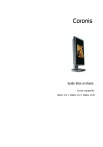
Lien public mis à jour
Le lien public vers votre chat a été mis à jour.